Exportar e importar una base de datos MySQL en Plesk
En este artículo vamos a ver cómo importar o exportar una base de datos MySQL desde el Panel de Plesk
La migración de una base de datos se divide en dos partes:
- Exportación de la base de datos.
- Importación de la base de datos.
La migración de una base de datos se divide en dos partes:
- Exportación de la base de datos.
- Importación de la base de datos.
Exportación de una base de datos
- Paso 1: En las pestañas seleccionar Sitios Web y Dominios.
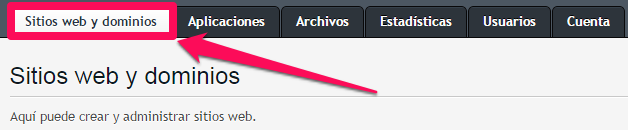
- Paso 2: Pinchamos en Base de datos que se encuentra en el panel derecho.
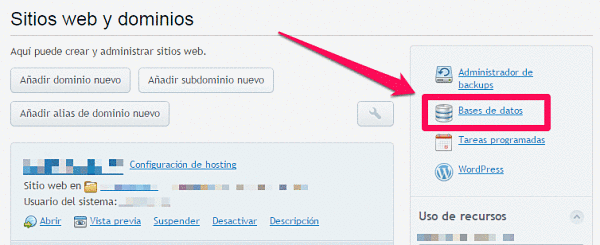
- Paso 3. Seleccione la base de datos que va a exportar y con Webadmin acceda a la administración de la base de datos con PHPMyAdmin.
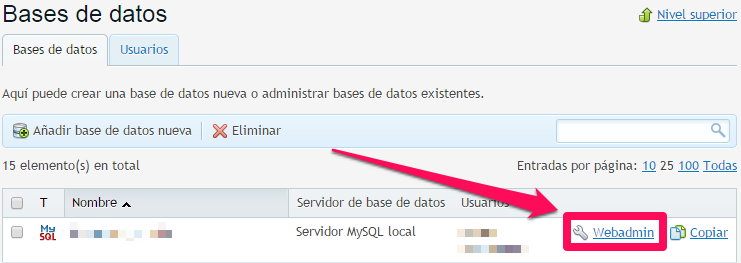
- Paso 3: Dentro de PHPMyAdmin seleccione Exportar, dejamos marcada la opción Rápido, con formato SQL y pinchamos en Continuar guardando el archivo .sql en su ordenador.
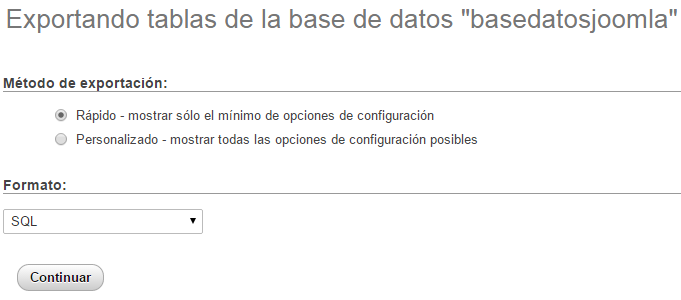
- Paso 4: Terminamos la exportación guardando el archivo .sql en su ordenador
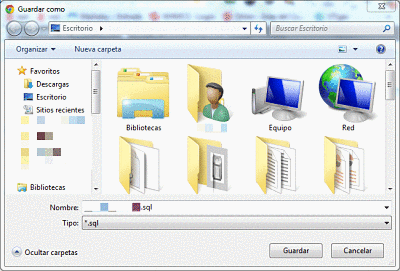
Importar Base de datos
Para poder importar la base de datos tiene que crear dentro del plesk de la nueva plataforma una base de datos de mismo nombre, mismo nombre de usuario y misma contraseña que la que se ha exportado.
- Paso 1: Acceder al panel de control Plesk y crear una base de datos con el mismo nombre, el mismo usuario y la misma contraseña de usuario que la que se quiere importar.
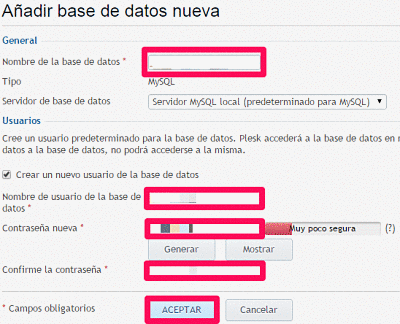
- Paso 2: Una vez creada acceda a la base de datos por PHPMyAdmin mediante el botón Webadmin
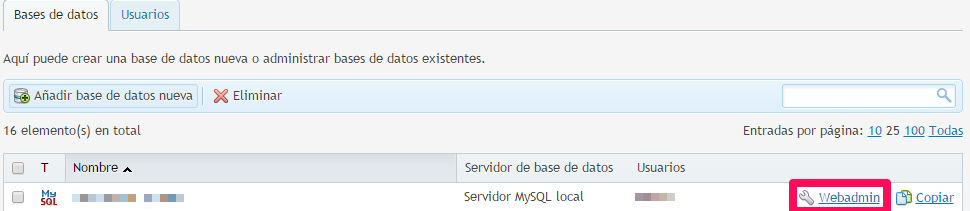
- Paso 3: Como puede comprobar en la imagen, seleccione Importar abriéndose una ventana donde debe seleccionar la base de datos a importar y pinchamos en Continuar.
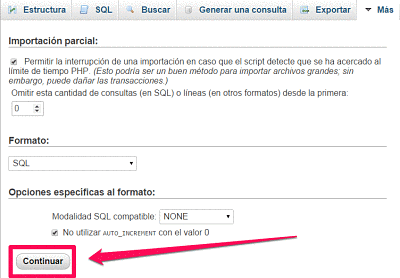
- Si todo el proceso se ha realizado correcto sebe salir un mensaje como éste.
![]()

Lo siento, debes estar conectado para publicar un comentario.